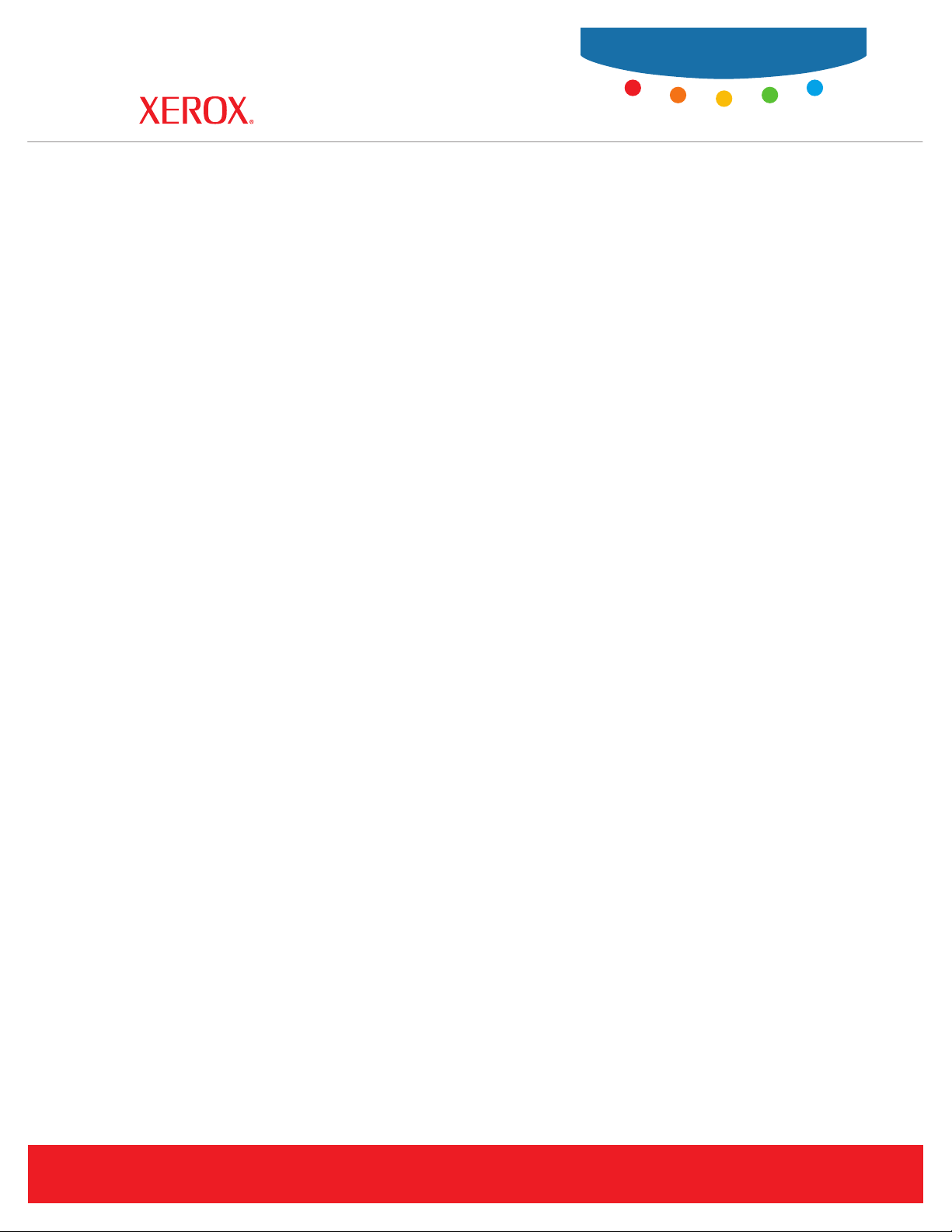
Guide
Phaser® 7700/7750/7760
color laser printer
de
d'utilisation
PhaserMatch
et
PhaserCal
4.0
www.xerox.com/office/support
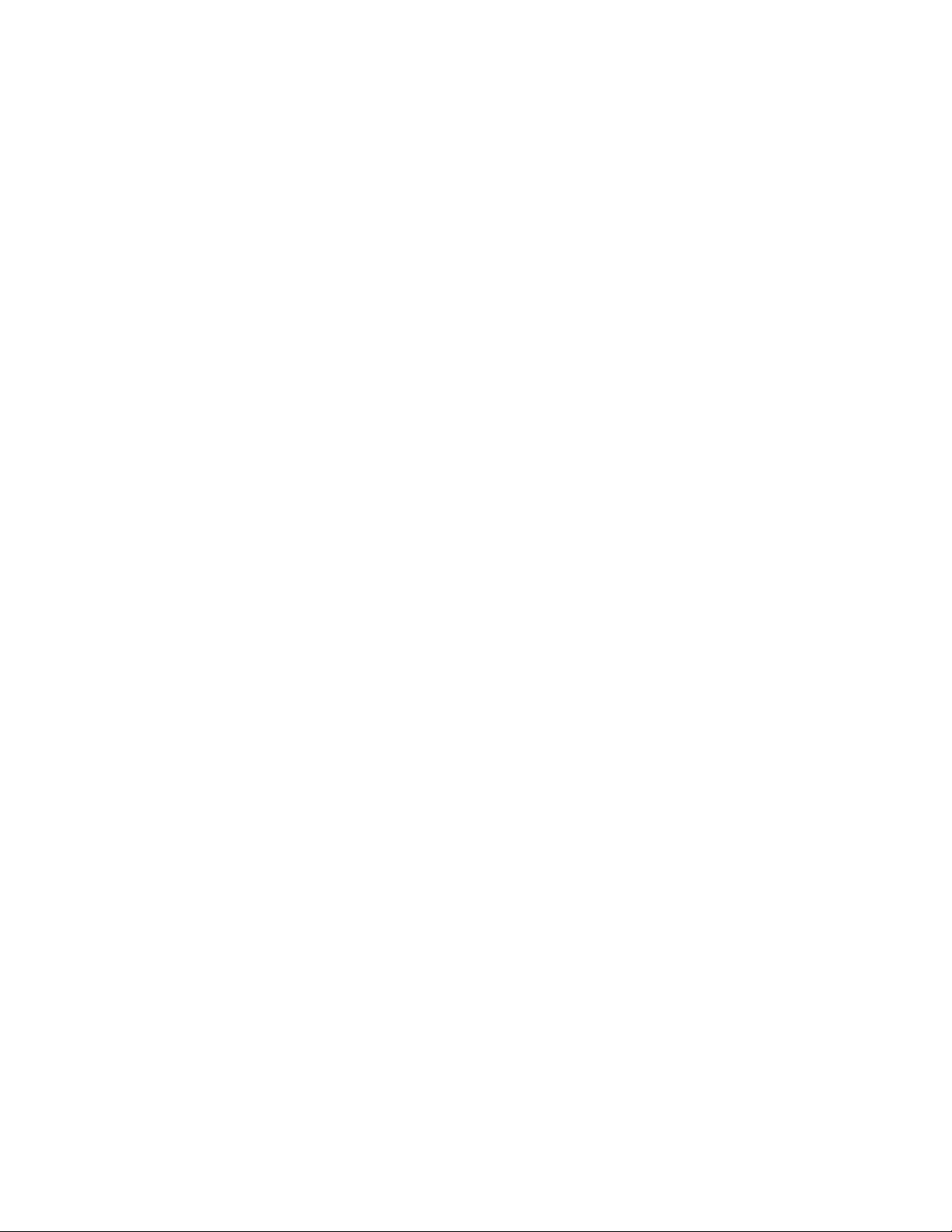
Copyright © 2006, 2004 Xerox Corporation. Tous droits réservés. Le programme est soumis aux lois américaines sur la protection
des œuvres non publiées. Il est interdit de reproduire le contenu de cette publication sous quelque forme que ce soit sans
l’autorisation de Xerox Corporation.
La protection garantie par les droits d'auteur s'applique à tout ce qui se rapporte à la forme et au fond des informations et du
matériel étant actuellement permis par les dispositions législatives ou la jurisprudence ou accordés ci-après, y compris sans limite
aucune, le matériel provenant des programmes logiciels apparaissant sur les écrans tels que les styles, les modèles, les icônes,
l'aspect des pages écrans, etc.
®
XEROX
, CentreWare®, Phaser®, PhaserCal®, PhaserMatch®, PhaserSMART® et TekColor™ sont des marques commerciales
de Xerox Corporation aux États-Unis et/ou dans d'autres pays.
®
Adobe
Illustrator®, Photoshop® et PostScript® sont des marques commerciales d'Adobe Systems Incorporated, aux États-Unis
et/ou dans d'autres pays.
®
Apple
, AppleTalk®, ColorSync®, EtherTalk®, Macintosh® et Mac OS®sont des marques commerciales d'Apple Computer, Inc.,
aux États-Unis et/ou dans d'autres pays.
®
GretagMacbeth
, Spectrolino® et SpectroScan® sont des marques commerciales de Gretag-Macbeth Ltd., une filiale
d'Amazys Holding Ltd.
®
Microsoft
, Excel®, PowerPoint®, Windows®, Windows NT® et Windows Server™ sont des marques commerciales de
Microsoft Corporation aux États-Unis et/ou dans d'autres pays.
®
NetWare
QuarkXPress
SWOP
X-Rite
est une marque commerciale de Novell, Inc., aux États-Unis et/ou dans d'autres pays.
®
est une marque commerciale de Quark, Inc.
®
est une marque commerciale de SWOP, Inc.
®
et Digital Swatchbook® sont des marques commerciales de X-Rite Incorporated.
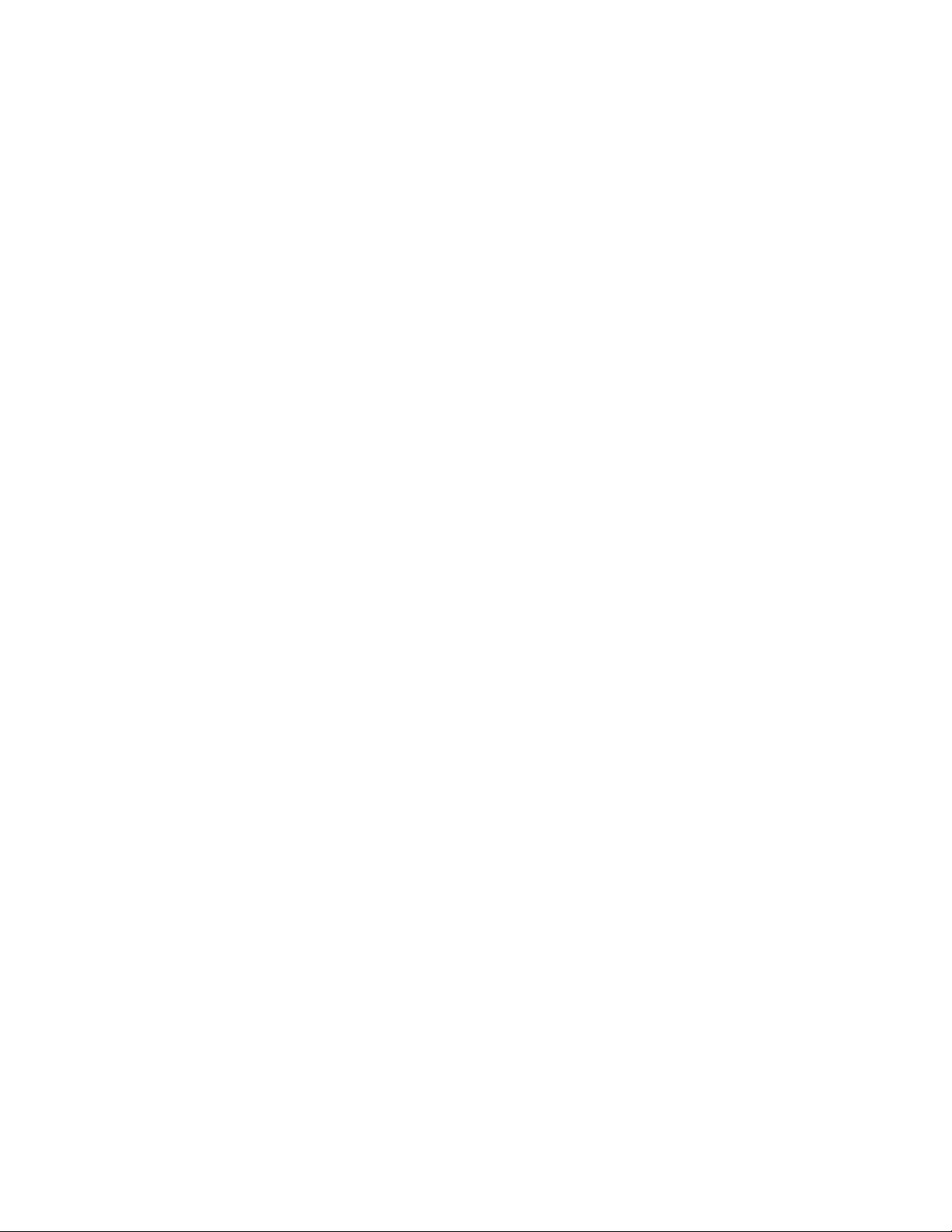
Sommaire
1 Introduction
Logiciel PhaserMatch, version 4.0 . . . . . . . . . . . . . . . . . . . . . . . . . . . . . . . . . . . . . . . . . . . . 1-1
Logiciel PhaserCal, version 4.0. . . . . . . . . . . . . . . . . . . . . . . . . . . . . . . . . . . . . . . . . . . . . . . 1-2
Configuration requise . . . . . . . . . . . . . . . . . . . . . . . . . . . . . . . . . . . . . . . . . . . . . . . . . . . . . . 1-2
Installation du logiciel PhaserMatch/PhaserCal . . . . . . . . . . . . . . . . . . . . . . . . . . . . . . . . . . 1-2
Installation sur les systèmes Macintosh . . . . . . . . . . . . . . . . . . . . . . . . . . . . . . . . . . . 1-3
Installation sur les systèmes Windows . . . . . . . . . . . . . . . . . . . . . . . . . . . . . . . . . . . . 1-3
Autres sections de référence . . . . . . . . . . . . . . . . . . . . . . . . . . . . . . . . . . . . . . . . . . . . 1-3
Utilisations courantes du logiciel PhaserMatch. . . . . . . . . . . . . . . . . . . . . . . . . . . . . . . . . . . 1-4
Étalonnage d'une imprimante . . . . . . . . . . . . . . . . . . . . . . . . . . . . . . . . . . . . . . . . . . . 1-4
Création de corrections TekColor personnalisées. . . . . . . . . . . . . . . . . . . . . . . . . . . . 1-5
Création de profils de liaison de périphérique . . . . . . . . . . . . . . . . . . . . . . . . . . . . . . 1-6
Création de profils ICC. . . . . . . . . . . . . . . . . . . . . . . . . . . . . . . . . . . . . . . . . . . . . . . . 1-7
Impression avec des corrections TekColor personnalisées. . . . . . . . . . . . . . . . . . . . . 1-7
Autres sections de référence . . . . . . . . . . . . . . . . . . . . . . . . . . . . . . . . . . . . . . . . . . . . 1-8
2 Étalonnage de l'imprimante
Étalonnage à l'aide d'un spectrophotomètre . . . . . . . . . . . . . . . . . . . . . . . . . . . . . . . . . . . . . 2-1
Étalonnage visuel des couleurs . . . . . . . . . . . . . . . . . . . . . . . . . . . . . . . . . . . . . . . . . . . . . . . 2-2
3 Création de corrections TekColor personnalisées
Création de profils de liaison de périphérique. . . . . . . . . . . . . . . . . . . . . . . . . . . . . . . . . . . . 3-1
Sélection d’un profil d’imprimante Phaser . . . . . . . . . . . . . . . . . . . . . . . . . . . . . . . . . 3-2
Sélection d'un profil de périphérique cible . . . . . . . . . . . . . . . . . . . . . . . . . . . . . . . . . 3-2
Création de corrections TekColor personnalisées . . . . . . . . . . . . . . . . . . . . . . . . . . . . . . . . . 3-3
Écran d'options de profil de liaison de périphérique. . . . . . . . . . . . . . . . . . . . . . . . . . 3-3
Écran d'enregistrement de profil de liaison de périphérique. . . . . . . . . . . . . . . . . . . . 3-4
Écran Envoi d'une correction TekColor personnalisée à l'imprimante. . . . . . . . . . . . 3-4
Guide d’utilisation de PhaserMatch et PhaserCal 4.0
i
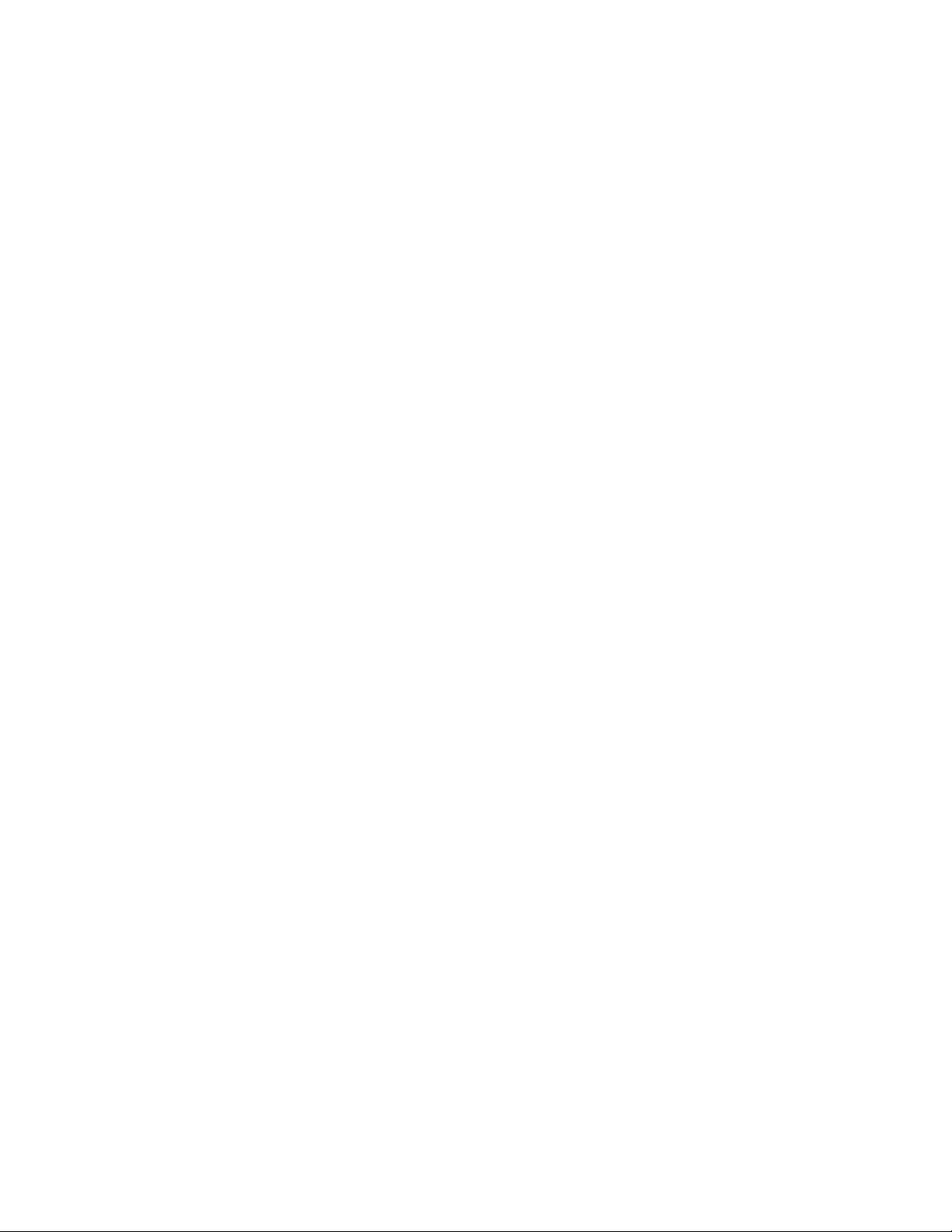
Sommaire
4 Impression avec des corrections TekColor personnalisées
Impression sur une imprimante Phaser 7760 ou Phaser 7750. . . . . . . . . . . . . . . . . . . . . . . . 4-1
Macintosh OS X . . . . . . . . . . . . . . . . . . . . . . . . . . . . . . . . . . . . . . . . . . . . . . . . . . . . . 4-1
Windows 2000 et Windows XP . . . . . . . . . . . . . . . . . . . . . . . . . . . . . . . . . . . . . . . . . 4-2
Impression sur une imprimante Phaser 7700. . . . . . . . . . . . . . . . . . . . . . . . . . . . . . . . . . . . . 4-4
Macintosh OS X . . . . . . . . . . . . . . . . . . . . . . . . . . . . . . . . . . . . . . . . . . . . . . . . . . . . . 4-4
Windows 2000 et Windows XP . . . . . . . . . . . . . . . . . . . . . . . . . . . . . . . . . . . . . . . . . 4-4
5 Modification des corrections TekColor personnalisées
Présentation de la modification des corrections TekColor personnalisées . . . . . . . . . . . . . . 5-1
Astuces concernant la modification . . . . . . . . . . . . . . . . . . . . . . . . . . . . . . . . . . . . . . 5-1
6 Gestion des corrections TekColor personnalisées
Gestion des corrections TekColor sur une imprimante Phaser 7760 ou Phaser 7750. . . . . . 6-1
Gestion des corrections TekColor sur une imprimante Phaser 7700. . . . . . . . . . . . . . . . . . . 6-1
7 Dépannage
Configuration système requise pour Macintosh . . . . . . . . . . . . . . . . . . . . . . . . . . . . . . . . . . 7-1
Configuration système requise pour Windows . . . . . . . . . . . . . . . . . . . . . . . . . . . . . . . . . . . 7-1
Fichier de données d'étalonnage à partir du spectrophotomètre . . . . . . . . . . . . . . . . . . . . . . 7-1
Informations complémentaires . . . . . . . . . . . . . . . . . . . . . . . . . . . . . . . . . . . . . . . . . . . . . . . 7-3
AGlossaire
B Introduction à la gestion des couleurs
Index
Guide d’utilisation de PhaserMatch et PhaserCal 4.0
ii
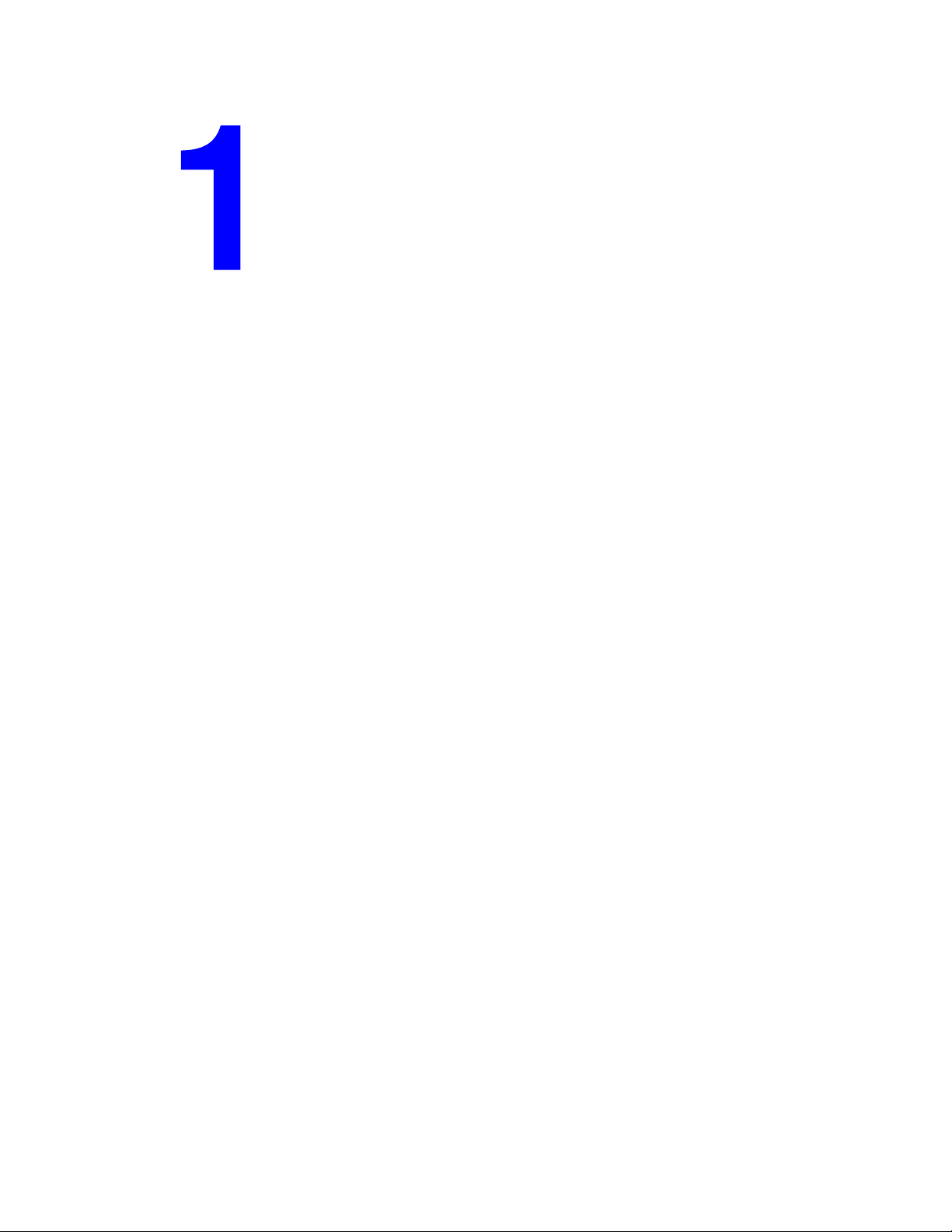
Introduction
Logiciel PhaserMatch, version 4.0
PhaserMatch 4.0 est une application de gestion des couleurs pour les imprimantes
Phaser 7760, 7750 et 7700. PhaserMatch comporte à la fois des fonctionnalités de gestion et
d'étalonnage des couleurs. Cette application permet de créer, de modifier et de gérer les
corrections TekColor utilisées avec ces imprimantes laser couleur. À l'aide du logiciel
PhaserMatch, l'utilisateur peut modifier les couleurs obtenues avec ces imprimantes afin
qu'elles correspondent mieux à celles produites par d'autres systèmes, tels que des
périphériques de copie ou des presses à imprimer. PhaserMatch permet aussi de modifier les
profils de liaison de périphérique fournis ou de créer de nouvelles corrections TekColor à
partir de profils ICC standard. Avec PhaserMatch, il est aussi possible de gérer les corrections
TekColor enregistrées sur le disque dur interne d'une imprimante Phaser 7760 ou Phaser 7750.
PhaserMatch permet également d'étalonner les imprimantes Phaser 7760, 7750 et 7700.
L'étalonnage des couleurs est utilisé pour garantir des résultats d'impression cohérents dans le
temps. En effet, les imprimantes laser couleur doivent être étalonnées régulièrement afin
d'éviter que les couleurs imprimées ne changent à cause des variations de conditions
ambiantes (température et humidité par exemple) et de l'usure normale des consommables
pour l'imprimante, tels que les cartouches de toner et les unités imageurs.
Remarque : Lors de l'utilisation du logiciel PhaserMatch, cliquer sur le bouton Aide (?) dans
la partie supérieure droite de l'écran pour afficher l'aide contextuelle.
Guide d’utilisation de PhaserMatch et PhaserCal 4.0
1-1
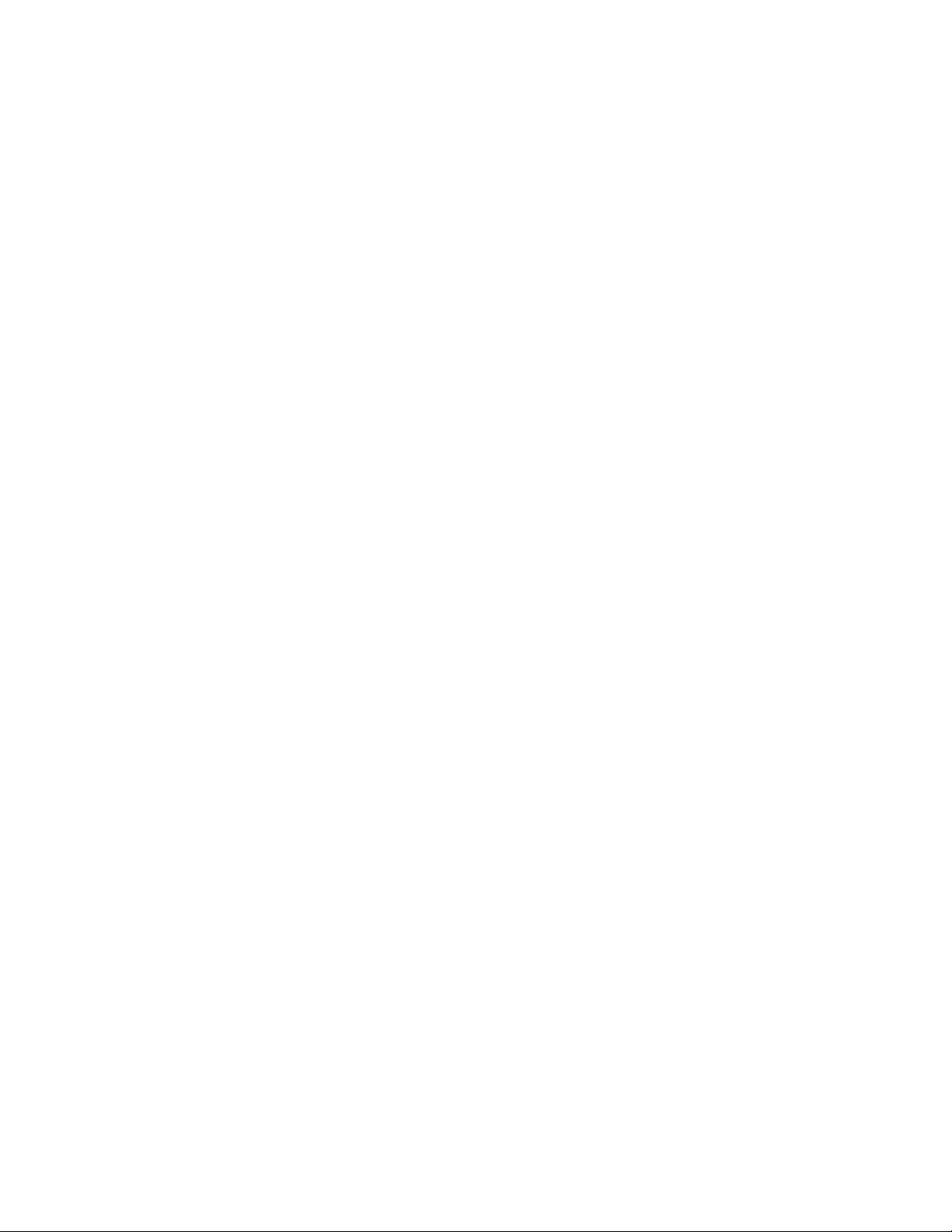
Logiciel PhaserCal, version 4.0
PhaserCal 4.0 est une application d'étalonnage des couleurs pour les imprimantes Phaser 7760,
7750 et 7700. Si PhaserMatch est déjà installé, il n'est pas nécessaire de procéder à
l'installation de PhaserCal. L'étalonnage des couleurs est utilisé pour garantir des résultats
d'impression cohérents dans le temps. En effet, les imprimantes laser couleur doivent être
étalonnées régulièrement afin d'éviter que les couleurs imprimées ne changent à cause des
variations de conditions ambiantes (température et humidité par exemple) et de l'usure
normale des consommables pour l'imprimante, tels que les cartouches de toner et les
unités imageurs.
Remarque : Les procédures d'étalonnage ne sont pas conçues pour faire correspondre les
couleurs d'une imprimante avec celles d'un autre périphérique d'impression ; pour effectuer ce
type de réglage, il est nécessaire d'utiliser la version complète de PhaserMatch.
Les utilisateurs du logiciel PhaserCal qui souhaitent créer ou modifier des corrections
TekColor pour leur imprimante doivent se procurer la version complète de PhaserMatch.
Configuration requise
Les logiciels PhaserMatch 4.0 et PhaserCal 4.0 sont disponibles pour
les environnements suivants :
■ Apple Macintosh OS X, version 10.2 et systèmes d'exploitation ultérieurs (pour des
informations plus détaillées, voir Configuration système requise pour Macintosh
page 7-1.)
■ Microsoft Windows 2000, Windows XP et systèmes d'exploitation ultérieurs (pour des
informations plus détaillées, voirConfiguration système requise pour Windows page 7-1.)
Ces logiciels prennent en charge les imprimantes couleur laser Phaser 7760, 7750 et 7700.
Les autres imprimantes de Xerox ou d'autres fournisseurs ne sont pas prises en charge.
Installation du logiciel PhaserMatch/PhaserCal
Le programme d'installation ne supprime pas les installations existantes de PhaserMatch. Si
l'utilisateur ne souhaite pas utiliser une version précédente de PhaserMatch, il peut supprimer
les versions antérieures avant d'installer PhaserMatch 4.0.
Remarque : PhaserMatch 3.0 est nécessaire uniquement en cas d'utilisation de l'outil de
création de profil à partir d'un scanner. Il est possible d'utiliser les deux versions de
PhaserMatch sur le même système.
Avant d'installer et d'utiliser PhaserMatch ou PhaserCal, installer sur l'ordinateur de
l'utilisateur les pilotes d'imprimante PostScript appropriés à l'imprimante Phaser 7760,
7750 ou 7700, fournis par Xerox.
Guide d’utilisation de PhaserMatch et PhaserCal 4.0
1-2
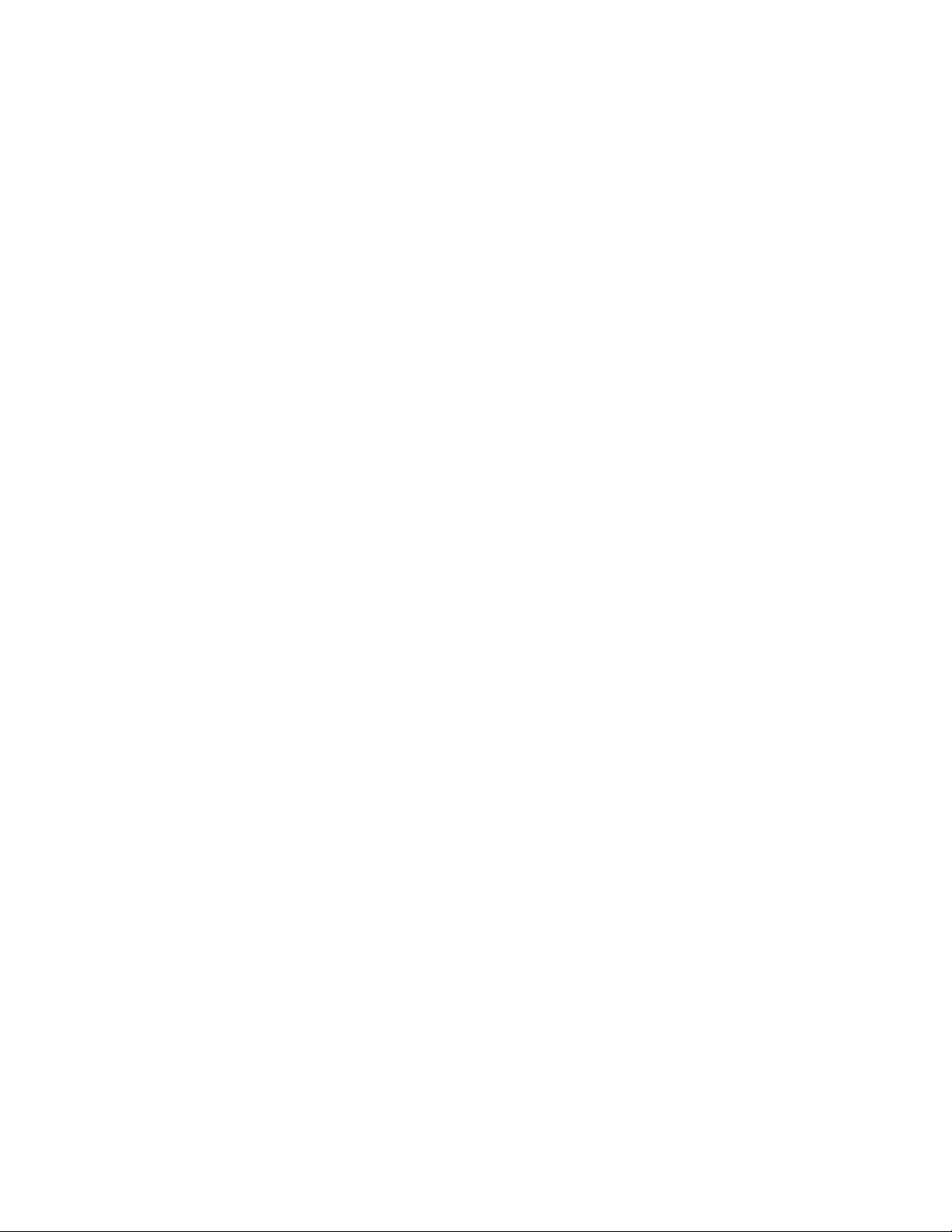
Installation du logiciel PhaserMatch/PhaserCal
Dans le cas où les CD-ROM de PhaserMatch et de PhaserCal sont tous deux disponibles, il est
seulement nécessaire d'installer le logiciel PhaserMatch. En effet, ce dernier comprend la
même fonctionnalité d'étalonnage que le logiciel PhaserCal. Si PhaserMatch est installé après
PhaserCal, seul PhaserMatch sera disponible. D'autre part, le programme d'installation de
PhaserCal ne procède pas à l'installation de ce dernier si PhaserMatch est déjà installé sur le
poste de travail.
Installation sur les systèmes Macintosh
1. Insérer le CD-ROM PhaserMatch ou PhaserCal dans le lecteur de CD-ROM de
l'ordinateur.
2. Cliquer deux fois sur l'icône du programme d'installation.
3. Cliquer sur Continuer.
4. Lire le contrat de licence et cliquer sur Accepter pour continuer.
5. Suivre les instructions du programme d'installation pour terminer l'installation.
Installation sur les systèmes Windows
1. Insérer le CD-ROM PhaserMatch ou PhaserCal dans le lecteur de CD-ROM
de l'ordinateur.
Le CD-ROM exécute automatiquement le programme d'installation.
2. Lire le contrat de licence et cliquer sur Accepter pour continuer.
Remarque : Pour installer des profils supplémentaires, sélectionner Personnalisé, puis
sélectionner les profils voulus.
3. Suivre les instructions du programme d'installation pour terminer l'installation.
Autres sections de référence
■ Pour une présentation de l'utilisation de PhaserMatch ou PhaserCal pour l'étalonnage
d'une imprimante Phaser 7760, 7750 ou 7700, voir Étalonnage d'une imprimante page 1-4.
■ Pour une introduction à la création d'une correction TekColor personnalisée, voir Création
de corrections TekColor personnalisées page 1-5.
■ Pour une présentation de l'impression avec des corrections TekColor personnalisées, voir
Impression avec des corrections TekColor personnalisées page 1-7.
Guide d’utilisation de PhaserMatch et PhaserCal 4.0
1-3
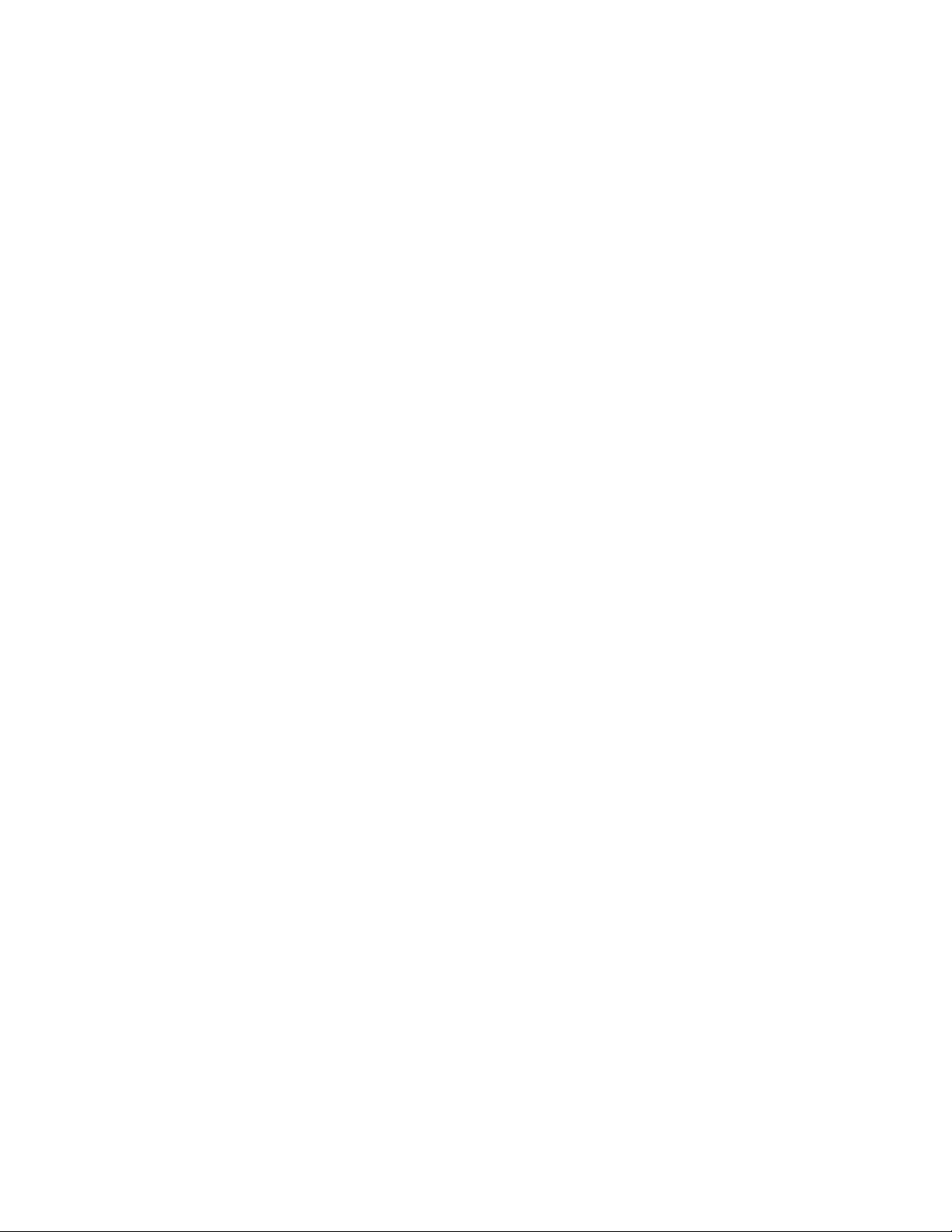
Utilisations courantes du logiciel PhaserMatch
Utilisations courantes du logiciel PhaserMatch
Étalonnage d'une imprimante
L'étalonnage des couleurs est l'une des étapes les plus importantes pour l'obtention de couleurs
de qualité optimale à partir d'une imprimante. En effet, les imprimantes laser couleur doivent
être étalonnées régulièrement afin d'éviter que les couleurs imprimées ne changent à cause des
variations de conditions ambiantes (température et humidité par exemple) et de l'usure
normale des consommables pour l'imprimante, tels que les cartouches de toner et les unités
imageurs. L'étalonnage peut aussi être nécessaire dans le cas où l'imprimante a été utilisée
pour des tirages en continu particulièrement longs ou après une période d'inactivité prolongée.
L'étalonnage peut être effectué selon l'une des deux méthodes suivantes.
■ Méthode 1 : étalonnage effectué à l'aide d'un spectrophotomètre avec le logiciel
PhaserMatch/PhaserCal.
Cette méthode est recommandée car elle permet d'effectuer un étalonnage optimal de
l'imprimante. Le spectrophotomètre est un outil particulièrement efficace pour le
traitement des images couleur et il est donc conseillé à l'utilisateur de s'en procurer un, si
ce n'est déjà fait.
■ Méthode 2 : étalonnage visuel effectué à l'aide du panneau de commande de l'imprimante.
L'étalonnage doit être exécuté après la période de préchauffage de l'imprimante.
Pour plus d'informations sur l'étalonnage des couleurs, voir Étalonnage de l'imprimante
page 2-1.
Guide d’utilisation de PhaserMatch et PhaserCal 4.0
1-4
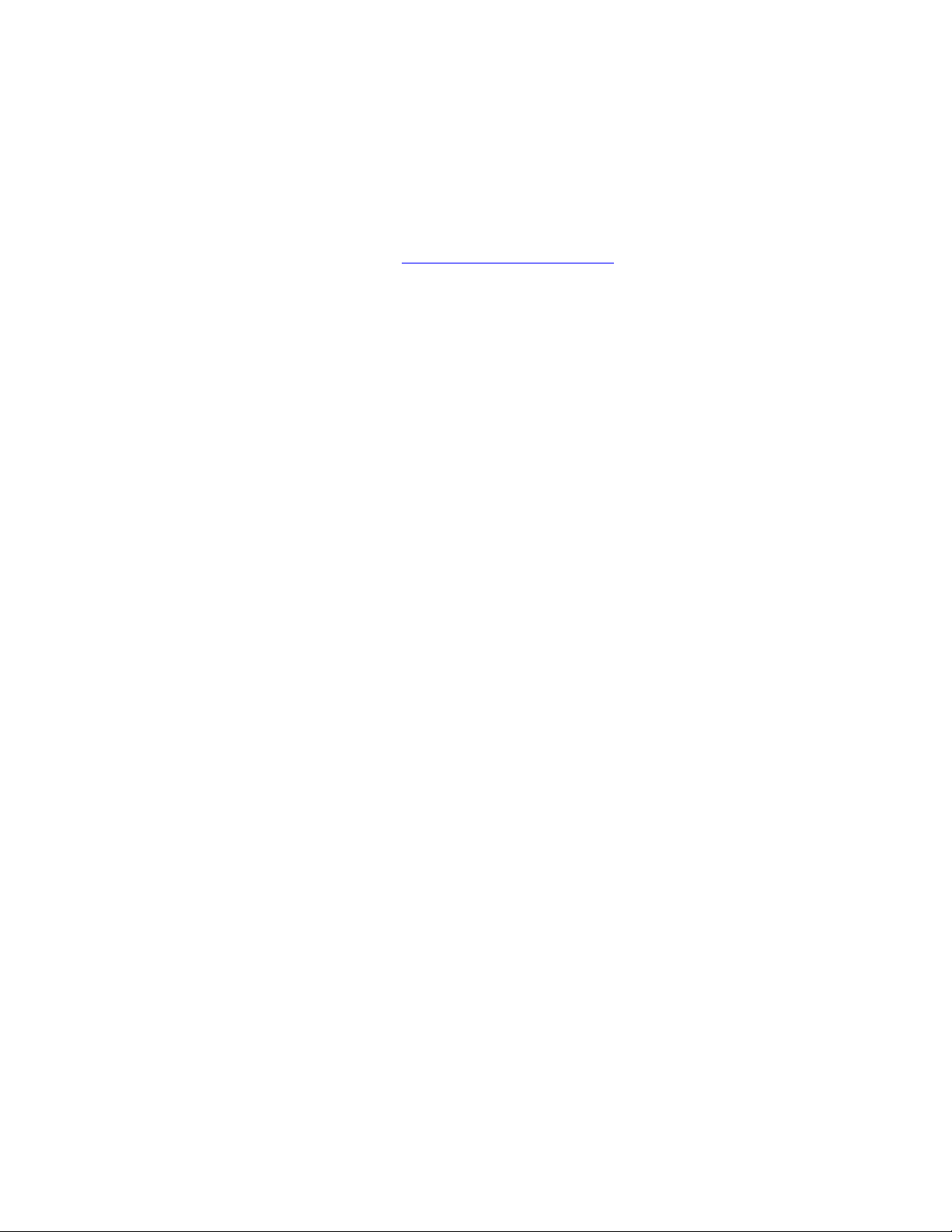
Utilisations courantes du logiciel PhaserMatch
Création de corrections TekColor personnalisées
Les imprimantes Phaser disposent d'un certain nombre de corrections TekColor intégrées.
Il convient d'essayer ces corrections de couleurs avant d'utiliser PhaserMatch. En effet,
l'utilisation des corrections de couleurs existantes permet d'économiser du temps, puisqu'il
n'est pas nécessaire d'en créer de nouvelles pour obtenir les impressions requises. Pour plus
d'informations sur l'utilisation des corrections de couleurs intégrées, consulter le Guide
d'utilisation disponible à l'adresse www.xerox.com/office/support
Si aucune des corrections TekColor intégrées ne permet d'obtenir les résultats voulus, il est
possible de générer de nouvelles corrections TekColor avec PhaserMatch. Il existe plusieurs
façons de créer de nouvelles corrections TekColor. La méthode la plus simple consiste à créer
une nouvelle correction TekColor à partir de profils ICC existants. Les différentes méthodes
sont les suivantes :
■ utiliser un profil de liaison de périphérique ICC existant pour créer une correction
TekColor, puis télécharger cette dernière sur une imprimante Phaser 7760 ou Phaser 7750,
ou mettre à jour le pilote d'imprimante Phaser 7700.
■ modifier un profil de liaison de périphérique ICC existant, puis télécharger ce dernier sur
une imprimante Phaser 7760 ou Phaser 7750, ou mettre à jour le pilote d'imprimante
Phaser 7700.
■ créer un nouveau profil de liaison de périphérique en associant le profil ICC de
l'imprimante Phaser avec le profil ICC d'un autre périphérique, puis télécharger ce dernier
sur une imprimante Phaser 7760 ou Phaser 7750, ou mettre à jour le pilote d'imprimante
Phaser 7700.
.
Si un profil de liaison de périphérique ICC permet d'obtenir les résultats voulus, il est possible
d'utiliser les fonctions "Télécharger des profils" et "Modifier des profils". La modification ou
le téléchargement de corrections TekColor permettent d'économiser du temps puisque cela
évite de créer de nouveaux profils de liaison de périphérique.
Si l'utilisateur ne souhaite pas utiliser les profils ICC fournis avec le logiciel PhaserMatch,
il peut créer ses propres profils en utilisant un logiciel et des outils de création de profil
vendus par d'autres sociétés.
Guide d’utilisation de PhaserMatch et PhaserCal 4.0
1-5
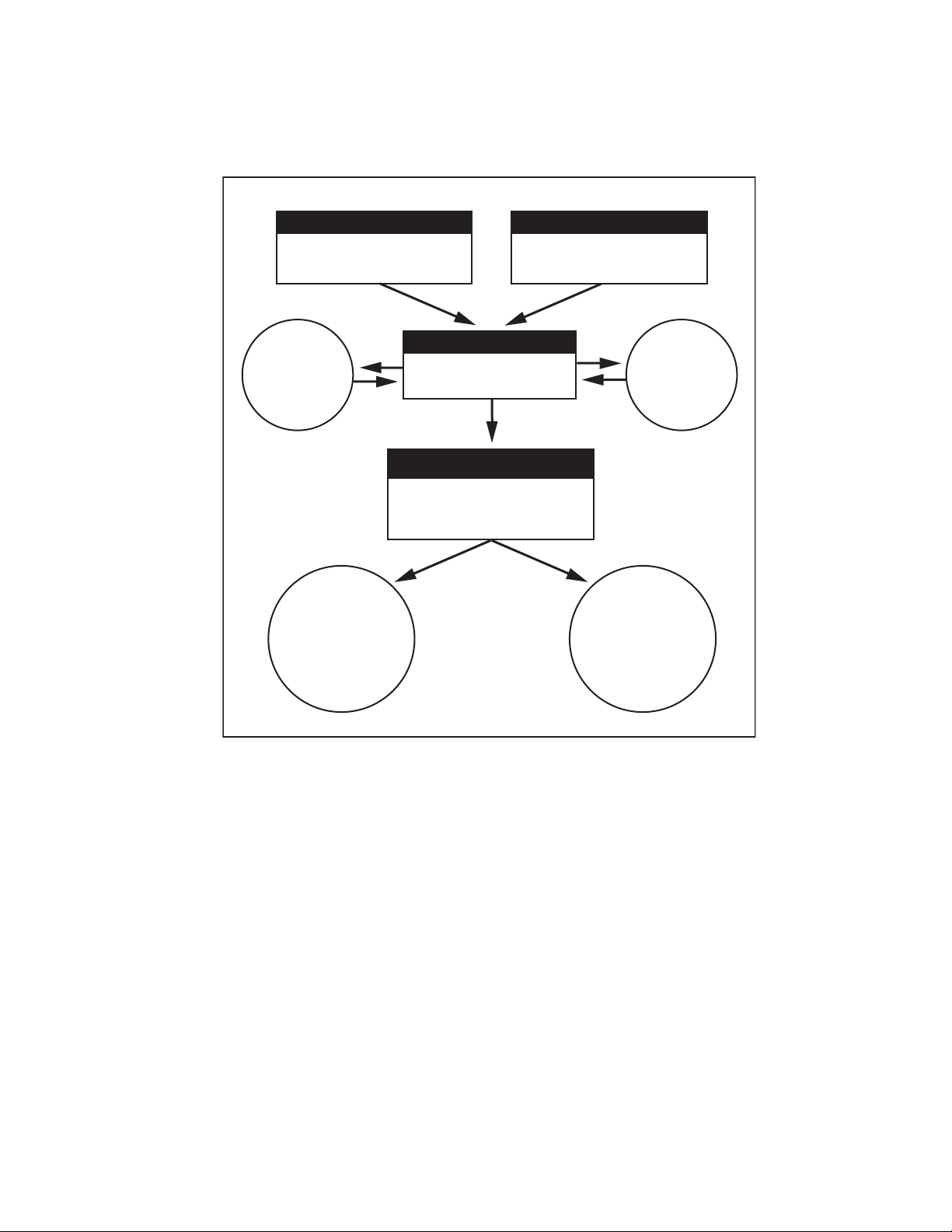
Utilisations courantes du logiciel PhaserMatch
Le diagramme suivant présente les éléments de correspondance des couleurs du logiciel et la
façon dont ces éléments interagissent.
Profil ICC Profil ICC
Profil ICC pour l'imprimante Phaser
(profil d'imprimante Phaser)
Profil ICC pour le périphérique
de sortie cible (profil de
périphérique cible)
Gérer les
corrections
TekColor
(télécharger et
supprimer des
profils)
Phaser 7760/7750
Correction TekColor
stockée sur l'imprimante
et sélectionnée dans
le pilote d'imprimante
Profil ICC
Profil ICC pour la correction
des couleurs (profil de liaison
de périphérique)
Correction TekColor
Correction TekColor personnalisée
(utilisée par l'imprimante Phaser une
fois sélectionnée dans le pilote
d'imprimante Phaser)
Modifier les
corrections
TekColor
(modifier le
profil)
Phaser 7700
Correction TekColor
stockée sur un
ordinateur et envoyée à
l'imprimante par le pilote
d'imprimante
Création de profils de liaison de périphérique
Afin d'obtenir un résultat optimal au moyen des corrections de couleurs personnalisées
PhaserMatch, un profil ICC doit être créé pour l'imprimante Phaser et le périphérique cible,
ceux-ci devant être correctement étalonnés au préalable. Dans PhaserMatch, les profils ICC
des imprimantes Phaser sont appelés "Profils d'imprimante Phaser". Les profils ICC des autres
périphériques à émuler sont appelés "Profils de périphérique cible".
Les profils d'imprimante Phaser et les profils de périphérique cible fournis avec l'imprimante
et/ou avec PhaserMatch peuvent être utilisés. Dans le cas d'une installation personnalisée,
il est possible d'installer des profils de périphérique cible supplémentaires et des profils qui
permettent de simuler certaines des corrections TekColor intégrées à l'imprimante Phaser.
Ces profils ICC permettent de créer des profils de liaison de périphérique, qu'il est ensuite
possible de modifier. Lorsqu'il est nécessaire de créer une correction TekColor, il faut alors
créer un profil de liaison de périphérique.
Guide d’utilisation de PhaserMatch et PhaserCal 4.0
1-6
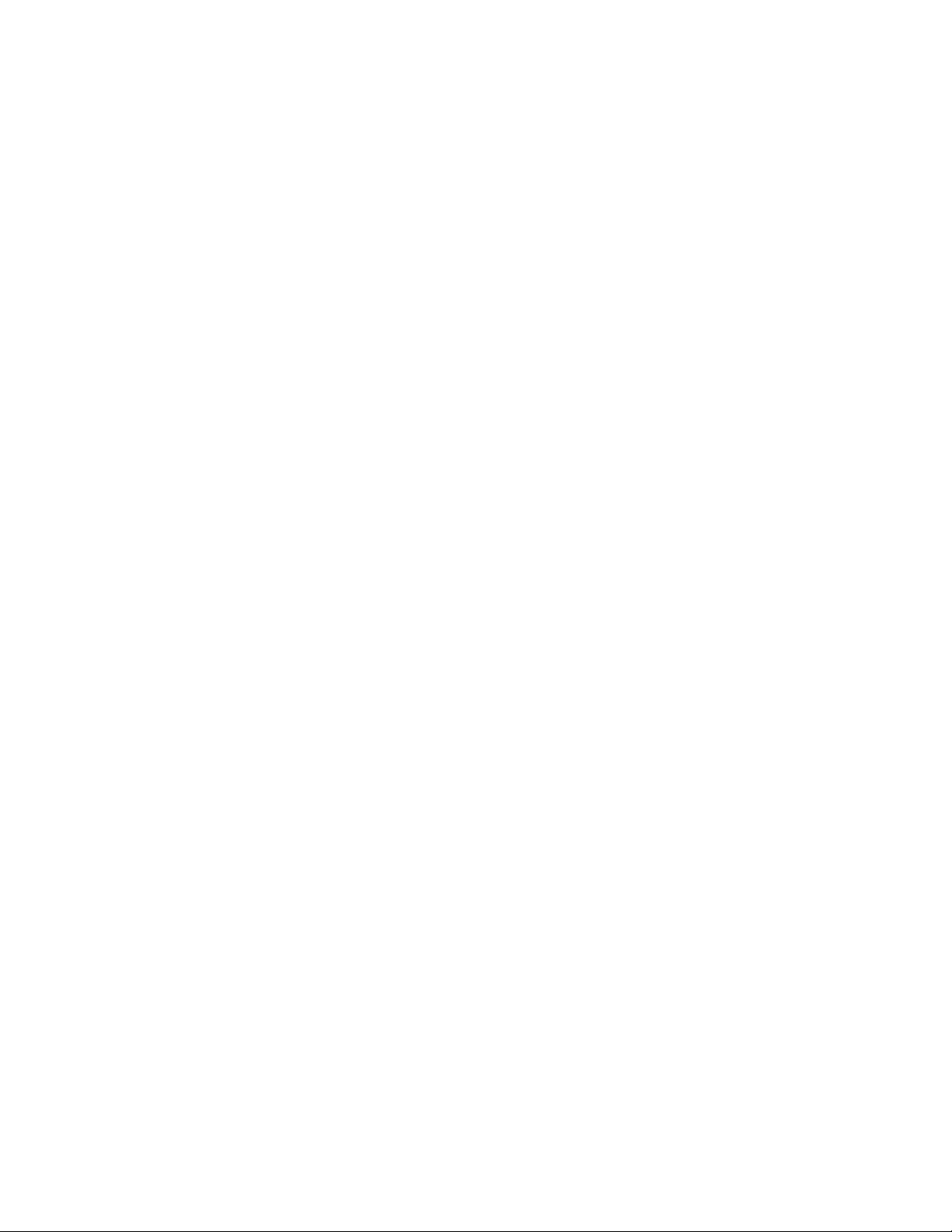
Utilisations courantes du logiciel PhaserMatch
Création de profils ICC
Les profils de périphérique cible fournis avec l'imprimante peuvent être utilisés. Pour créer un
profil ICC, il est nécessaire d'utiliser un outil de création de profil mis sur le marché par
d'autres sociétés. Il convient de créer des nouveaux profils dans les cas suivants :
■ Le profil de l'imprimante Phaser ne donne pas satisfaction.
■ Aucun profil ICC n'est disponible pour le périphérique que l'imprimante doit émuler.
■ Les couleurs produites par le périphérique cible ont changé à cause d'une variation des
conditions ambiantes ou autres.
■ Les profils ICC fournis par le fabricant du périphérique ne permettent pas d'obtenir les
résultats requis.
Impression avec des corrections TekColor personnalisées
Impression sur une imprimante Phaser 7760 ou Phaser 7750
Après avoir créé une correction TekColor personnalisée avec PhaserMatch, il est possible de
la télécharger sur le disque dur d'une imprimante Phaser 7760 ou Phaser 7750. Une
imprimante Phaser 7760 ou Phaser 7750 peut stocker jusqu'à 10 corrections TekColor créées
avec PhaserMatch. Ces nouvelles corrections TekColor sont alors sélectionnables à partir du
pilote d'imprimante PostScript de l'imprimante. Les corrections TekColor personnalisées
fonctionnent exactement comme les corrections TekColor intégrées sur l'imprimante,
telles que Presse SWOP et Presse Euroscale. Il est aussi possible d'utiliser PhaserMatch pour
supprimer des corrections TekColor du disque dur.
Pour plus d'informations sur l'impression avec des corrections TekColor personnalisées sur
une imprimante Phaser 7750 ou Phaser 7750, voir Impression sur une imprimante Phaser 7760
ou Phaser 7750 page 4-1 ou cliquer sur le bouton Aide (?) du logiciel PhaserMatch.
Impression sur une imprimante Phaser 7700
PhaserMatch permet d'ajouter les nouvelles corrections TekColor au pilote d'imprimante
PostScript associé à l'imprimante Phaser 7700. Le logiciel modifie les fichiers du pilote
d'imprimante pour que les nouvelles corrections TekColor soient disponibles à partir du pilote
sur l'ordinateur utilisé. Les corrections TekColor personnalisées fonctionnent exactement
comme les corrections TekColor intégrées sur l'imprimante, telles que Presse SWOP et
Presse Euroscale.
Pour plus d'informations sur l'impression avec des corrections TekColor personnalisées sur
une imprimante Phaser 7700, voir Impression sur une imprimante Phaser 7700 page 4-4 ou
cliquer sur le bouton Aide (?) du logiciel PhaserMatch.
Guide d’utilisation de PhaserMatch et PhaserCal 4.0
1-7
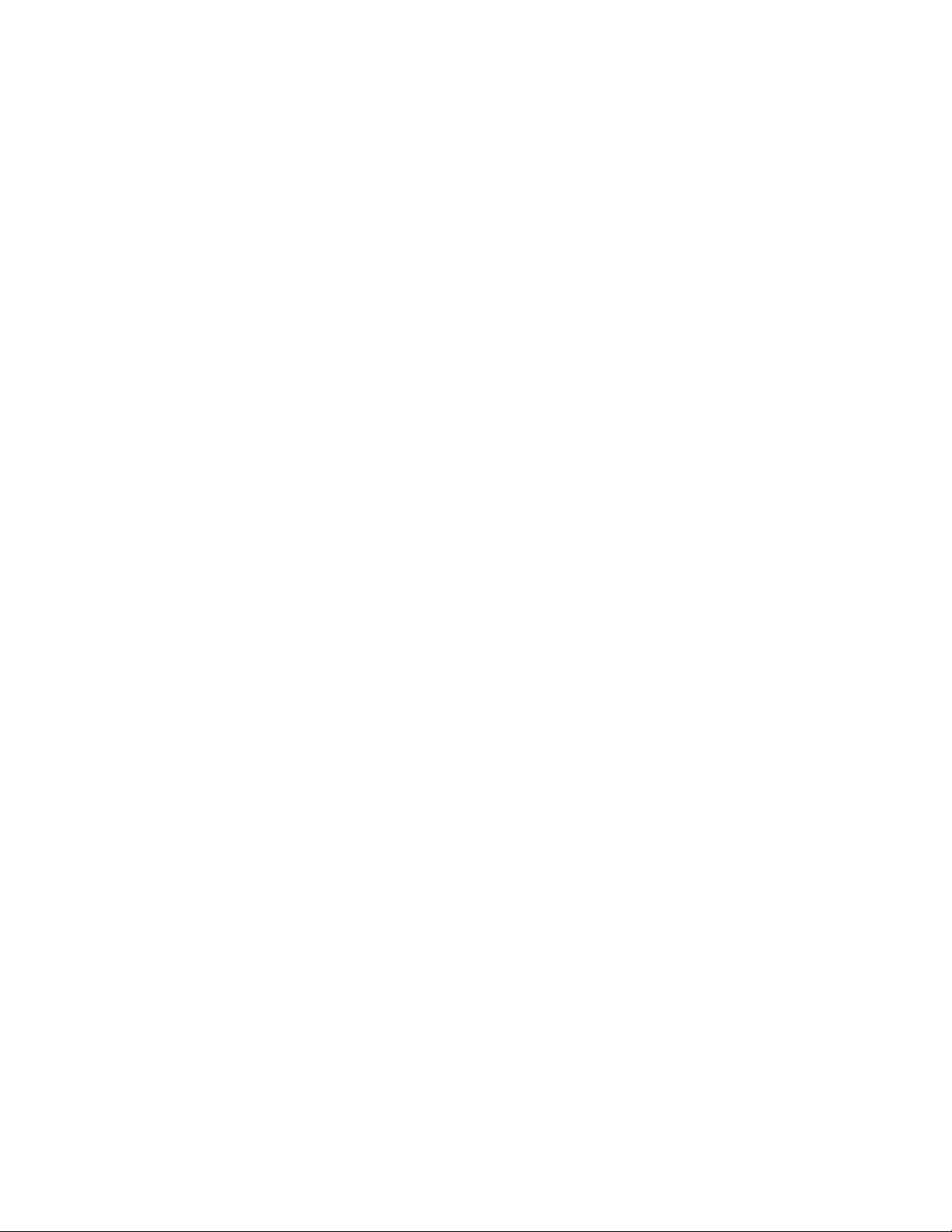
Utilisations courantes du logiciel PhaserMatch
Autres sections de référence
Pour plus d'informations sur :
■ les modifications mineures apportées aux corrections TekColor, voir Présentation de la
modification des corrections TekColor personnalisées page 5-1.
■ la création d'une correction TekColor personnalisée, voir Création de corrections TekColor
personnalisées page 3-3.
■ l'impression avec une correction TekColor personnalisée, voir Impression sur une
imprimante Phaser 7760 ou Phaser 7750 page 4-1 ou Impression sur une imprimante
Phaser 7700 page 4-4.
■ la gestion des corrections TekColor, voir Gestion des corrections TekColor sur une
imprimante Phaser 7760 ou Phaser 7750 page 6-1 ou Gestion des corrections TekColor sur
une imprimante Phaser 7700 page 6-1.
Guide d’utilisation de PhaserMatch et PhaserCal 4.0
1-8
